| [](https://docs.gecora.com/uploads/images/gallery/2025-01/varos-tm-menu.png)
| - Ak je spustený tlačový manažer, tak otvorte pravým tlačítkom myši jeho hlavné menu.
- Následne kliknite na **Info**.
|
| [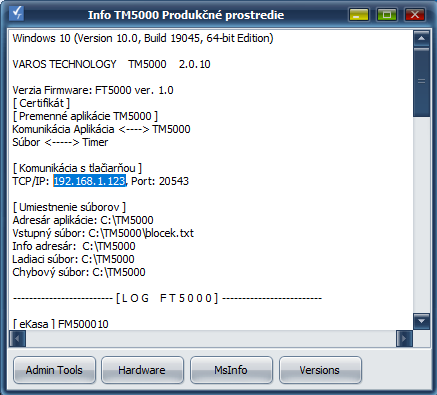](https://docs.gecora.com/uploads/images/gallery/2025-01/varos-tm-info-ip.png)
| - Označte IP adresu a skopírujte je (Ctrl+C)
- Obdobne aj nižšie vo výpise nájdete túto IP adresu pri zozname kounikačných kanálov zariadenia
|
| [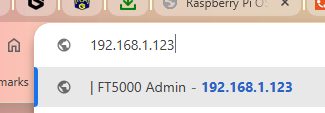](https://docs.gecora.com/uploads/images/gallery/2025-01/varos-wb-storeipofft5k.png)
| - Otvorte novú kartu prehliadača a do riadku s adresou vložte skopírovanú IP adresu (Ctrl+V)
|
| [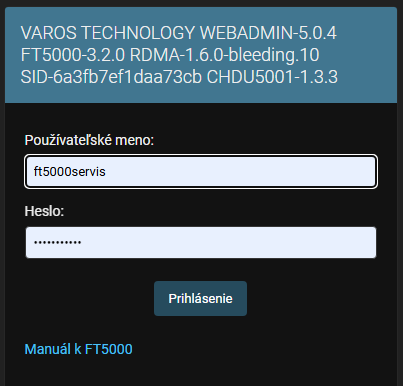](https://docs.gecora.com/uploads/images/gallery/2025-01/varos-webadmin-login.png)
| - V okne prihlásenia do mena napíšte ft5000servis
- do hesla napíšte ft5000setup
- Tieto isté informácie nájdete aj v manuále výrobcu, ktorý zobrazíte kliknutím na Manuál k FT5000, ktorý odporúčame otvoriť v novom okne, aby okno prihlásenie ostalo aktívne na ďalší postup
- Po vložení prihlasovacích údajov kliknite na **Prihlásenie**.
|
| [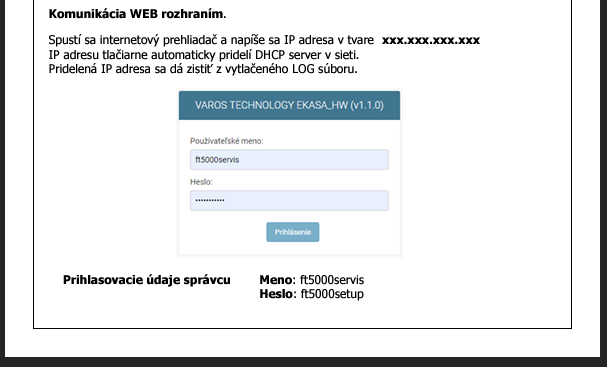](https://docs.gecora.com/uploads/images/gallery/2025-01/varos-webadmin-guide-login.png)
| Manuál k FT5000 |
| [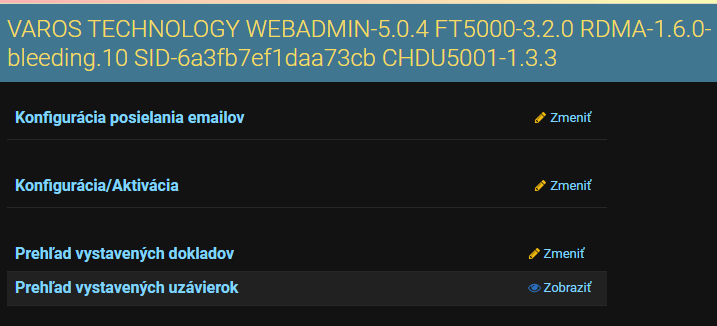](https://docs.gecora.com/uploads/images/gallery/2025-01/varos-webadmin-firstscreen-base.png)
| **WebAdmin - hlavné menu**
V nadpise je verzia zariadenia, ktorú je možné updejtovať ak existuje nová. Tu je vyobrazená verzia WEBADMIN-5.0.4
1. Konfigurácia posielania emailov
2. ***Konfigurácia/Aktivácia***
3. ***Prehľad vystavených dokladov***
4. Prehľad vystavených uzávierok
|
| [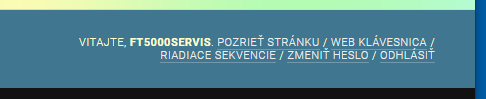](https://docs.gecora.com/uploads/images/gallery/2025-01/varos-webadmin-firstscreen-add.png)
| **WebAdmin - prídavné menu**
V nadpise na pravej strane je ďalšie menu, cez ktoré je možné:
1. Pozrieť stránku (presmerovaniee na https://varos.sk)
2. ***WEB KLÁVESNICA***
3. Riadiace sekvencie
4. Zmeniť heslo
5. Odhlásiť
|
| [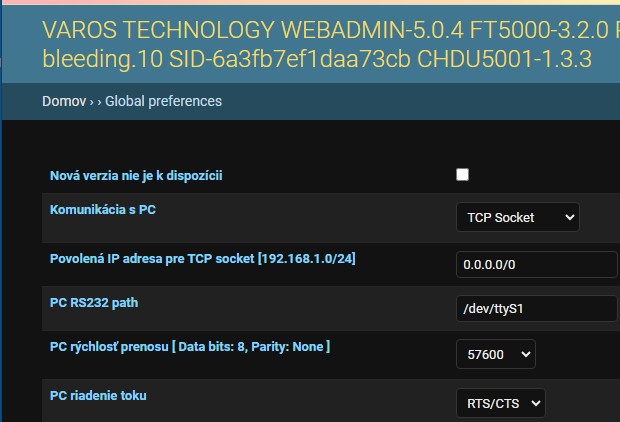](https://docs.gecora.com/uploads/images/gallery/2025-01/varos-webadmin-settings-isnewversion.png)
| - Ak je k dispozícii nová verzia WebAdmin je možné ju nainštalovať zaškrtnutím checkBox
- Komunikácia s PC bude zväčša **Seria/Usb port**, ak je FT5000 pripoené USB káblom pre tlačiareň, alebo **TCP Socket**, ak tlačový manažér, alebo iný software komunikuje cez LAN IP - vtedy nastavte do Povolená IP pre TCP: 0.0.0.0/0 ak povoľujete prístup z rôznych zariadení
- Tieto uvedené aj ostatné parametre sú v originál manuáloch - [Linky](https://docs.gecora.com/books/zariadenia/page/linky)
- Všetky akcie je trba potvrdiť tlačidlom **Uložiť** (na konci zoznamu WebAdmin)
|
| [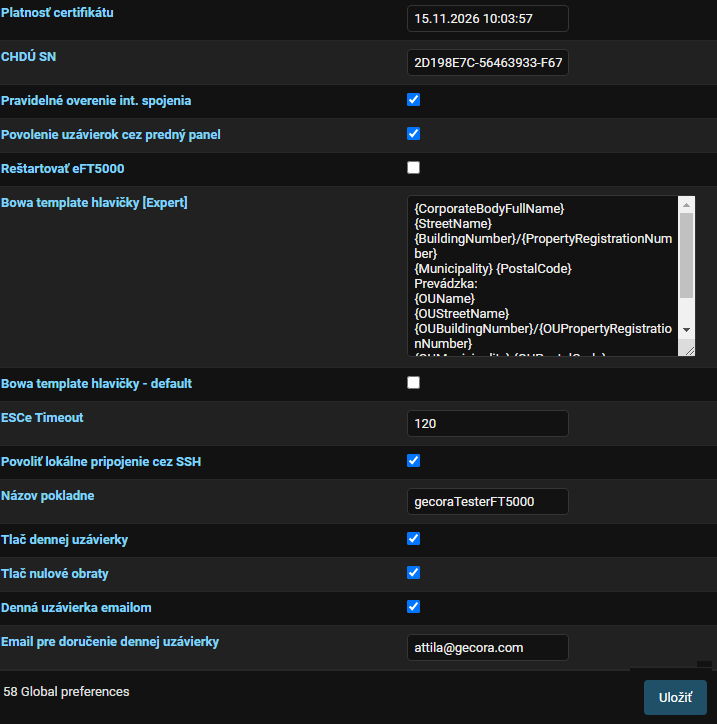](https://docs.gecora.com/uploads/images/gallery/2025-01/OmLvaros-webadmin-settings-savebutton.png)
| - **Reštart eFT5000** umožní zaškrtnute checkBox-u
- **Názov pokladne** pridá vlastné pomenovanie
- Všetky akcie je trba potvrdiť tlačidlom **Uložiť** (na konci zoznamu WebAdmin)
|
| [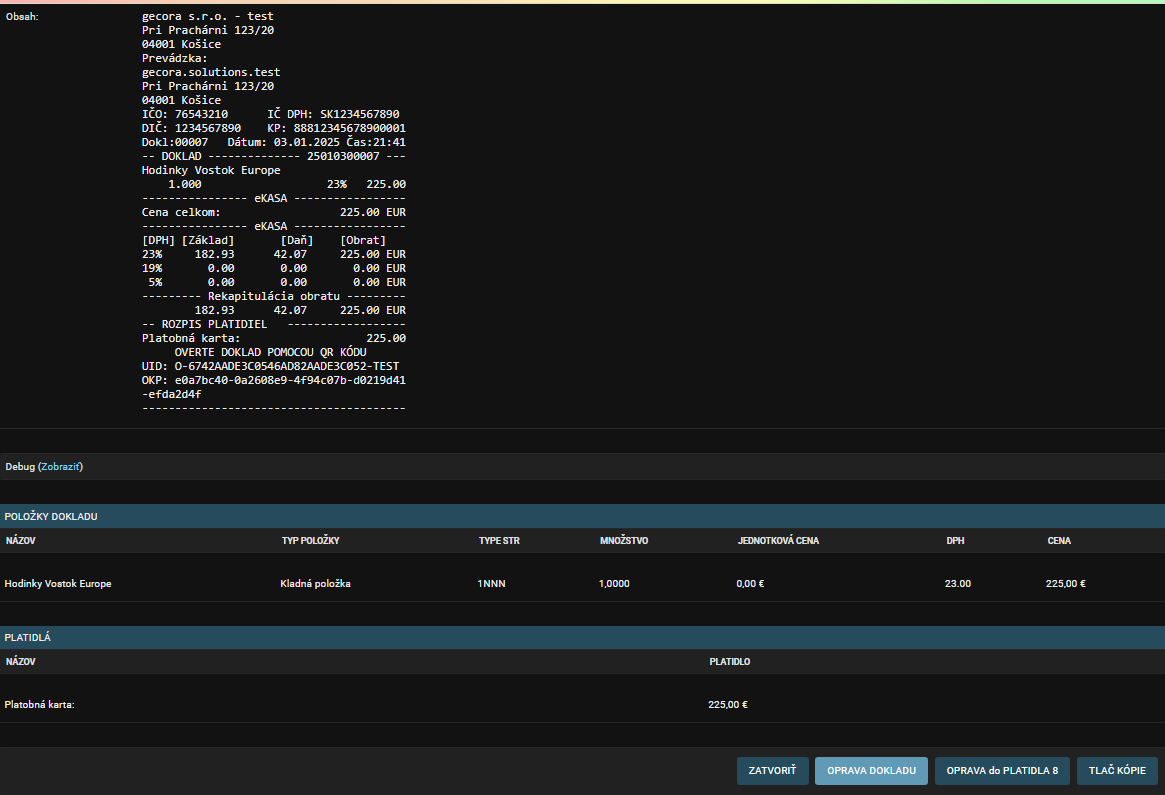](https://docs.gecora.com/uploads/images/gallery/2025-01/SjJvaros-webadmin-documents-operations.png)
| **WebAdmin - prehľad vystavených dokladov**
prehľad a operácie s dokladmi
- kliknutím na doklad v zozname sa otvorí konkrétny doklad
- **Oprava dokladu** vytvorí kompletnú reklamáciu
- **Tlač kópie** ho vytlačí alebo odošle, ako bol nastavené pri jeho vytvorení
|